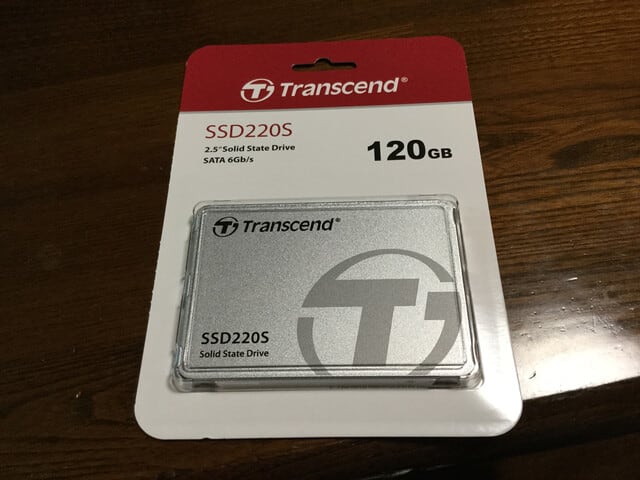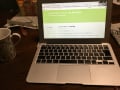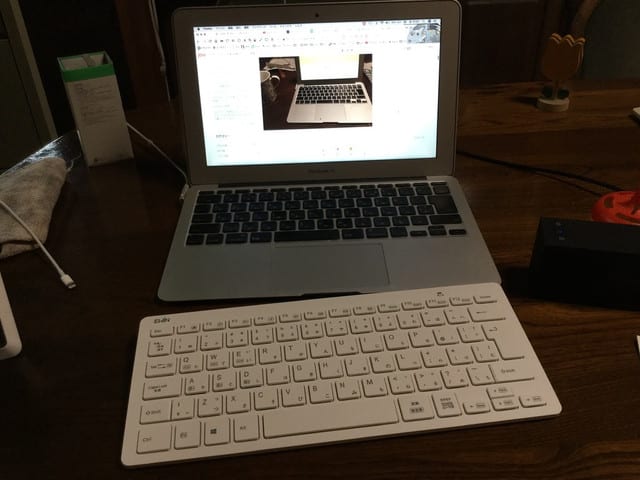前回の話のつづきです。
時間が無いので、バージョンアップの作業は、後日しようと思っていたのですが、やらなければならない作業にやる気が起きず、何を迷ったのか、バージョンアップの作業に手を付けることに……。
まあ、やる気が無いまま続けていても生産性が上がらないから、それならば別の作業を、と思ったわけです。で、手元に使っていなかった空の16GBのUSBがあったので、それを使って、下のサイトのアドバイスに沿ってアップデートに必要なメディアを作りました。
Windows 10、バージョン 2004 の機能更新プログラムが何度も繰り返されてしまいます
ちなみに、上のサイトには書かれていませんでしたが、アップデートを行うためのUSBメモリは、8G以上の空きスペースが必要なようです。USBで8Gって、結構な容量ですよね。ただ、上のサイトの方法だと、USBメモリから、内蔵HDDにもう一度コピーし直すので、USBメモリではなく、外部HDでもできるかもしれません(その場合は、ご自身の判断でお願いします)。
で、私の場合ですが、準備がすんだところまではすんなりいきました。ところが……。
前に一度、更新アシスタントを使ったアップデートに成功したことがあったので、今度もとりあえずそちらで試してみるか? と思ってそちらを最所に試みました。つまり、「更新アシスタント」というアプリをDLして、それをそのまま起動させると、更新の作業が始まります。
以前は一度成功したんですが、その後、周辺機器をつないでいったら、再起動でフリーズするようになって、SSDがそのうち壊れてしまいました。下がその経過を書いています。
DELLのe521で、windows10 20H0に更新成功! と思ったら……。淡い夢だった(苦笑) - 古いPCをどうにかこうにかして、使い続ける日記(笑)
ちなみに壊れたSSDは、そのまま返品処理してもらえました。買ったばかりだったので。
話を戻します、と思ったんですが、つづきは次回に。
時間が無いので、バージョンアップの作業は、後日しようと思っていたのですが、やらなければならない作業にやる気が起きず、何を迷ったのか、バージョンアップの作業に手を付けることに……。
まあ、やる気が無いまま続けていても生産性が上がらないから、それならば別の作業を、と思ったわけです。で、手元に使っていなかった空の16GBのUSBがあったので、それを使って、下のサイトのアドバイスに沿ってアップデートに必要なメディアを作りました。
Windows 10、バージョン 2004 の機能更新プログラムが何度も繰り返されてしまいます
ちなみに、上のサイトには書かれていませんでしたが、アップデートを行うためのUSBメモリは、8G以上の空きスペースが必要なようです。USBで8Gって、結構な容量ですよね。ただ、上のサイトの方法だと、USBメモリから、内蔵HDDにもう一度コピーし直すので、USBメモリではなく、外部HDでもできるかもしれません(その場合は、ご自身の判断でお願いします)。
で、私の場合ですが、準備がすんだところまではすんなりいきました。ところが……。
前に一度、更新アシスタントを使ったアップデートに成功したことがあったので、今度もとりあえずそちらで試してみるか? と思ってそちらを最所に試みました。つまり、「更新アシスタント」というアプリをDLして、それをそのまま起動させると、更新の作業が始まります。
以前は一度成功したんですが、その後、周辺機器をつないでいったら、再起動でフリーズするようになって、SSDがそのうち壊れてしまいました。下がその経過を書いています。
DELLのe521で、windows10 20H0に更新成功! と思ったら……。淡い夢だった(苦笑) - 古いPCをどうにかこうにかして、使い続ける日記(笑)
ちなみに壊れたSSDは、そのまま返品処理してもらえました。買ったばかりだったので。
話を戻します、と思ったんですが、つづきは次回に。